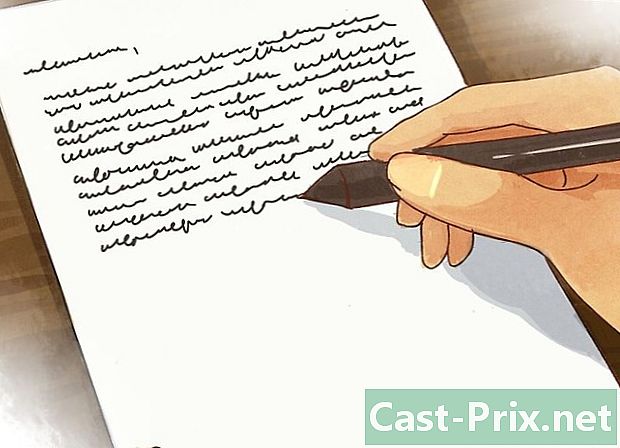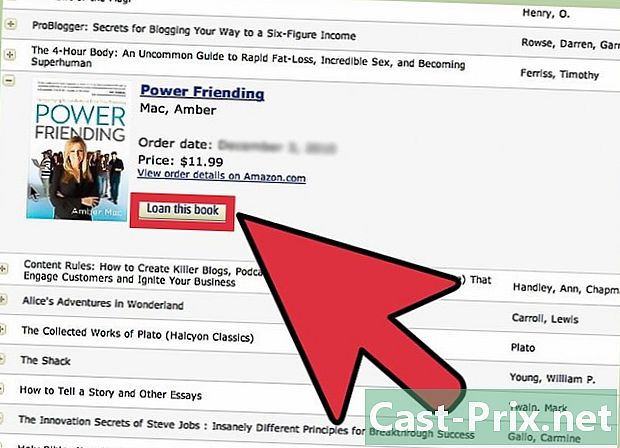Cydia பயன்பாடுகளை எவ்வாறு அகற்றுவது
நூலாசிரியர்:
Randy Alexander
உருவாக்கிய தேதி:
25 ஏப்ரல் 2021
புதுப்பிப்பு தேதி:
1 ஜூலை 2024

உள்ளடக்கம்
- நிலைகளில்
- முறை 1 சிடியாவிலிருந்து சிடியா பயன்பாடுகளை நிறுவல் நீக்கு
- முறை 2 சிடியா வேலை செய்யாதபோது சிடியா பயன்பாடுகளை நிறுவல் நீக்கு
- முறை 3 தடையற்றதை ரத்துசெய்
சிடியா வழியாக கூடுதல் அம்சங்களைச் சேர்த்ததிலிருந்து உங்கள் ஐபோன் அல்லது ஐபாட் உடன் ஏதேனும் சிக்கல் உள்ளதா? சிடியா பயன்பாடுகளை பாரம்பரிய வழியில் நிறுவல் நீக்க முடியாது, நீங்கள் அவற்றை சிடியா திட்டத்தின் மூலம் அகற்ற வேண்டும். தொடர எப்படி என்பதை அறிய, சிடியா திறக்கப்படாவிட்டாலும், படிக்கவும்.
நிலைகளில்
முறை 1 சிடியாவிலிருந்து சிடியா பயன்பாடுகளை நிறுவல் நீக்கு
-

திறந்த சிடியா. சிடியா பயன்பாடுகளை பாரம்பரிய பயன்பாடுகளாக நிறுவல் நீக்க முடியாது. அத்தகைய பயன்பாடுகளை நிறுவல் நீக்குவதற்கான விரைவான வழி, சிடியா திட்டத்திலிருந்து அதைச் செய்வது. இதற்காக, உங்கள் முகப்புத் திரையில் இருந்து சிடியாவைத் திறக்க வேண்டும்.- சிடியா திறக்கவில்லை என்றால், அடுத்த பகுதியைப் படியுங்கள்.
-

"மேலாண்மை" பொத்தானை அழுத்தவும். இது திரையின் அடிப்பகுதியில் உள்ள கருவிப்பட்டியில் அமைந்துள்ளது. இந்த பொத்தான் மூன்று விருப்பங்களைக் கொண்ட மெனுவுக்கு அணுகலை வழங்குகிறது: தொகுப்புகள், ஆதாரங்கள் மற்றும் சேமிப்பு. -

"தொகுப்புகள்" என்பதைத் தட்டவும். நீங்கள் சிடியா தொகுப்பு மேலாளரை அணுகுவீர்கள், அங்கு உங்கள் ஐபோன் அல்லது ஐபாடில் இருந்து நிரல்கள் அல்லது "தொகுப்புகளை" சேர்க்கலாம் அல்லது அகற்றலாம். -

நீங்கள் நீக்க விரும்பும் பயன்பாட்டைக் கண்டறியவும். அகர வரிசைப்படி அனைத்து சிடியா பயன்பாடுகளின் பட்டியலையும் காண்பீர்கள். நீங்கள் நிறுவல் நீக்க விரும்பும் நிரலைக் கண்டுபிடிக்கும் வரை பட்டியலை இழுக்கவும், பின்னர் விவரங்களைக் காண அதைத் தட்டவும். -

"திருத்து" பொத்தானை அழுத்தவும். பயன்பாட்டை மீண்டும் நிறுவ அல்லது அகற்ற அனுமதிக்கும் சிறிய மெனுவைத் திறப்பீர்கள். -

"நீக்கு" என்பதைத் தட்டவும். உறுதிப்படுத்தல் திரைக்கு நீங்கள் திருப்பி விடப்படுவீர்கள். இந்த பயன்பாட்டை அகற்ற திரையின் மேல் வலதுபுறத்தில் உள்ள "உறுதிப்படுத்து" பொத்தானைத் தட்டவும். நீங்கள் ஒரே நேரத்தில் பல நிரல்களை நீக்க விரும்பினால், "பட்டியலைத் தொடரவும்" பொத்தானை அழுத்தி, மேலே கொடுக்கப்பட்டுள்ள வழிமுறைகளைப் பின்பற்றி இந்த நீக்குதல் பட்டியலில் பிற பயன்பாடுகளைச் சேர்க்கவும். உங்கள் பட்டியலை நீங்கள் முடித்ததும், எல்லா பயன்பாடுகளையும் ஒரே நேரத்தில் நீக்க "உறுதிப்படுத்து" பொத்தானை அழுத்தவும்.
முறை 2 சிடியா வேலை செய்யாதபோது சிடியா பயன்பாடுகளை நிறுவல் நீக்கு
-

பாதுகாப்பான பயன்முறையில் மறுதொடக்கம் செய்ய முயற்சிக்கவும். உங்கள் கட்டுப்பாடற்ற சாதனங்களை பாதுகாப்பான பயன்முறையில் மறுதொடக்கம் செய்வது அனைத்து மூன்றாம் தரப்பு மென்பொருட்களையும் முடக்கும், மேலும் மேலே விவரிக்கப்பட்ட முறையுடன் சிடியா மற்றும் பயன்பாடுகளை நிறுவல் நீக்கும். பாதுகாப்பான பயன்முறையில் செல்ல, இந்த வழிமுறைகளைப் பின்பற்றவும்:- உங்கள் சாதனத்தை முடக்கு.
- + தொகுதி பொத்தானை அழுத்திப் பிடித்து மீண்டும் இயக்கவும்.
- பூட்டுத் திரை தோன்றும் வரை தொகுதி குமிழ் வைத்திருப்பதைத் தொடரவும். உங்கள் சாதனம் இப்போது பாதுகாப்பான பயன்முறையில் உள்ளது மற்றும் உங்கள் தொலைபேசியில் பயன்படுத்தப்பட்ட அதிகாரப்பூர்வமற்ற மாற்றங்கள் இப்போது முடக்கப்பட்டுள்ளன.
- உங்கள் நிரல்களை நீக்கு. தேர்ந்தெடுக்கப்பட்ட பயன்பாடுகளை நிறுவல் நீக்க முன்னர் விவரிக்கப்பட்ட படிகளைப் பின்பற்றவும்.
-

உங்கள் iOS சாதனத்தில் இந்த முறை பொருந்துமா என்பதை சரிபார்க்கவும். சிடியா இன்னும் திறக்கப்படாவிட்டால், பாதுகாப்பான பயன்முறையில் கூட, நெட்வொர்க்கில் உள்ள மற்றொரு கணினியுடன் இணைக்க மற்றும் பயன்பாடுகளை அகற்ற நீங்கள் ஒரு SSH இணைப்பைப் பயன்படுத்த வேண்டும். இதற்காக, OpenSSH ஏற்கனவே உங்கள் சாதனத்தில் நிறுவப்பட வேண்டும்.- சிடியாவுடன் OpenSSH ஐ நிறுவலாம். நீங்கள் சிடியாவை ஏற்ற முடியாவிட்டால் இது ஒரு தீய வட்டம். இந்த முறை முன்னர் OpenSSH ஐ வேறு காரணங்களுக்காக நிறுவியவர்களுக்கு வேலை செய்யும்.
-

உங்கள் சாதனத்தின் ஐபி முகவரியைக் கண்டறியவும். நெட்வொர்க்கில் உள்ள மற்றொரு கணினியுடன் இணைக்க உங்கள் ஐபி முகவரியை நீங்கள் அறிந்திருக்க வேண்டும். "அமைப்புகள்" பயன்பாட்டைத் திறந்து "வைஃபை" என்பதைத் தேர்ந்தெடுப்பதன் மூலம் உங்கள் ஐபி முகவரியைக் காணலாம். உங்கள் நெட்வொர்க் பெயருக்கு அடுத்துள்ள அம்புக்குறியைத் தட்டி, ஐபி முகவரிக்கான நுழைவைத் தேடுங்கள்.- நீங்கள் இணைக்கப் போகும் கணினியின் அதே நெட்வொர்க்கில் இருப்பதை உறுதிப்படுத்திக் கொள்ளுங்கள்.
-

அடையாளத் தகவலைக் கண்டறியவும். உங்கள் தொலைபேசியிலிருந்து பயன்பாடுகளை அகற்றுவதற்கு முன் அங்கீகார தகவலை நீங்கள் கண்டுபிடிக்க வேண்டும். இதைச் செய்ய, ஆன்லைனில் சிடியா தரவுத்தளத்தைக் கண்டறியவும்.ModMyi.com க்குச் சென்று மெனு பட்டியில் உள்ள Cydia Apps விருப்பத்தைக் கிளிக் செய்வதன் மூலம் அதைக் காணலாம்.- நீங்கள் நீக்க விரும்பும் பயன்பாட்டைக் கண்டுபிடிக்க தேடல் கருவியைப் பயன்படுத்தவும்.
- தேர்ந்தெடுக்கப்பட்ட பயன்பாட்டின் விவரங்களைத் தேடல் முடிவுகளில் காண்க.
- காண்பிக்கப்படும் விவரங்களில் "அடையாளம்" உள்ளீட்டைத் தேடுங்கள். அடையாளங்காட்டிகளை நகலெடுக்கவும்.
- நீங்கள் நீக்க விரும்பும் ஒவ்வொரு பயன்பாட்டிற்கும் இந்த நடைமுறையை மீண்டும் செய்யவும்.
-

SSH வழியாக உங்கள் சாதனத்துடன் இணைக்கவும். இப்போது நீங்கள் நீக்க விரும்பும் பயன்பாட்டின் விவரங்களைக் கண்டறிந்துள்ளீர்கள், நீங்கள் SSH நெறிமுறை வழியாக உங்கள் சாதனத்துடன் இணைக்க வேண்டும். இது பெரும்பாலான இயக்க முறைமைகளில் சேர்க்கப்பட்டுள்ளது, எனவே பொதுவாக நீங்கள் ஒரு கூடுதல் சேர்க்க தேவையில்லை. நீங்கள் பயன்படுத்தும் கணினி உங்கள் ஐபோன் அல்லது ஐபாட் போன்ற பிணையத்துடன் இணைக்கப்பட்டுள்ளதா என்பதை உறுதிப்படுத்தவும்.- கட்டளை முனையத்தைத் திறக்கவும்.
- வகை ssh ரூட் @ஐபி முகவரி அழுத்தவும் உள்ளிடவும். மாற்றவும் ஐபி முகவரி உங்கள் சாதனத்தின் ஐபி முகவரியால்.
- உங்கள் கடவுச்சொல் கோரப்பட்டால் அதை உள்ளிடவும். இயல்புநிலை OpenSSH கடவுச்சொல் ஆல்பைன் ஆகும்.
-

பயன்பாட்டை அகற்ற கட்டளைகளை உள்ளிடவும். இப்போது நீங்கள் உங்கள் சாதனத்துடன் இணைக்கப்பட்டுள்ளதால், நீங்கள் நிராகரிக்க விரும்பும் பயன்பாடுகளை கைமுறையாக அகற்றலாம். இதைச் செய்ய, பின்வரும் கட்டளைகளை உள்ளிடவும்:- apt-get update - செயல்முறையைத் தொடங்குவதற்கு முன்பு பயன்பாட்டு மேலாளர் புதுப்பிக்கப்படுவதை இந்த கட்டளை உறுதி செய்கிறது.
- apt-get --purge remove அடையாளம் - மாற்றவும் அடையாளம் நீங்கள் சிடியா தரவுத்தளத்தில் நகலெடுத்த அடையாளங்காட்டி மூலம்.
- respring - இந்த கட்டளை ஐபோனை மறுதொடக்கம் செய்து நிறுவல் நீக்குதல் செயல்முறையை நிறுத்துகிறது.
முறை 3 தடையற்றதை ரத்துசெய்
-

உங்கள் iOS சாதனத்தை உங்கள் கணினியுடன் இணைக்கவும். உங்கள் அவிழ்ப்பதை முழுவதுமாக அகற்றி, உங்கள் ஐபோனின் இயல்பான அம்சங்களை மீட்டெடுக்க விரும்பினால், இதை விரைவாகச் செய்யலாம். இது நீங்கள் நிறுவிய அனைத்து சிடியா பயன்பாடுகளையும் அகற்றும். உங்கள் தொலைபேசியிலிருந்து வேறு எந்த தரவையும் இழக்க மாட்டீர்கள். -

ஐடியூன்ஸ் திறக்கவும். சாதன மெனுவிலிருந்து உங்கள் கட்டுப்பாடற்ற சாதனத்தைத் தேர்ந்தெடுக்கவும். உங்கள் கட்டுப்பாடற்ற சாதனத்தின் விளக்கத்தைக் காண்பீர்கள். -

மீட்டெடுப்பு செயல்முறையைத் தொடங்கவும். தொடங்க மீட்டமை பொத்தானைக் கிளிக் செய்க. உங்கள் ஐபோனின் மறுசீரமைப்பு அவிழ்ப்பதை ரத்துசெய்து, உங்கள் சாதனத்தின் நிலையான அம்சங்களைக் கண்டறியும். -

உங்கள் சாதனத்தின் காப்புப்பிரதியை உருவாக்கவும். மீட்டமை பொத்தானைக் கிளிக் செய்த பிறகு, உங்கள் சாதனத்தை காப்புப் பிரதி எடுக்க வேண்டுமா என்று கேட்கப்படும். "ஆம்" என்பதைத் தேர்ந்தெடுத்து கணினியில் சேமிக்கவும். இந்த செயல்முறை சில நிமிடங்கள் ஆகலாம், ஆனால் உங்கள் தரவு மற்றும் அமைப்புகளைப் பாதுகாக்க வேண்டியது அவசியம். -

மறுசீரமைப்பு முடியும் வரை காத்திருங்கள். மறுசீரமைப்பு செயல்முறை சிறிது நேரம் ஆகலாம். முடிந்ததும், காப்புப்பிரதியை மீட்டெடுக்க வேண்டுமா என்று கேட்கப்படும். "ஆம்" என்பதைத் தேர்ந்தெடுத்து, நீங்கள் உருவாக்கிய காப்புப்பிரதியைத் தேர்வுசெய்க. உங்கள் பயன்பாடுகள், அமைப்புகள் மற்றும் தரவு உங்கள் சாதனத்தில் மீட்டமைக்கப்படும், அதே நேரத்தில் உங்கள் கிளாம்பிங் ரத்து செய்யப்படும்.